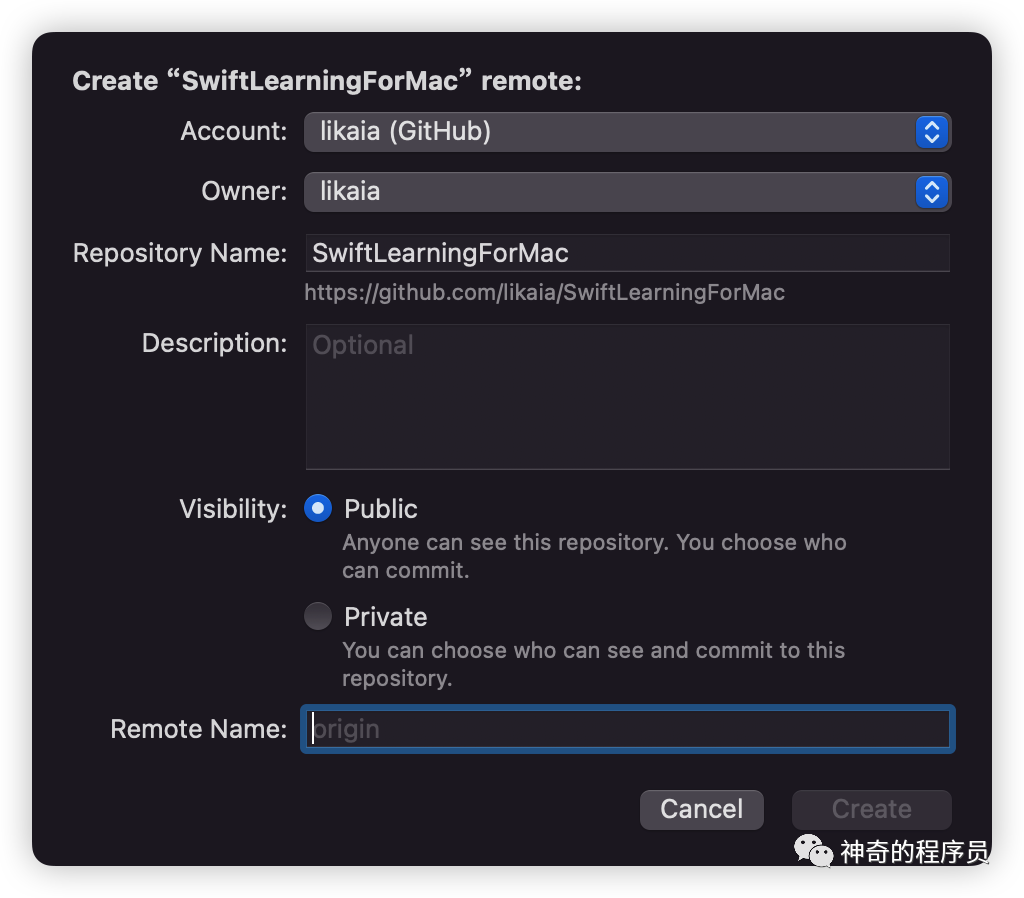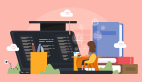一篇學會Xcode配置GitHub
前言
swift支線開啟,花了點時間學了下xcode,在git配置環節踩了一個小坑,本文記錄下xcode中配置github的過程,歡迎各位感興趣開發者閱讀本文。
實現過程
首先,我們打開xcode的Preferences面板。
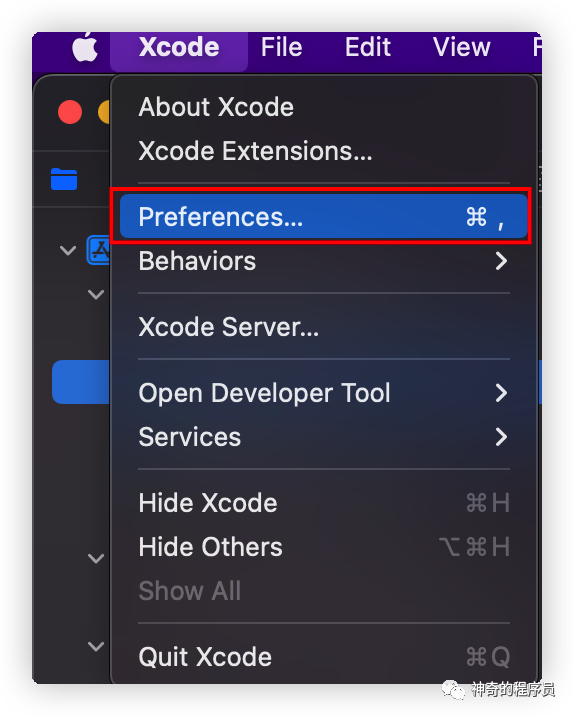
在打開的面板中,點開Accounts面板,點擊加號來添加GitHub賬號。
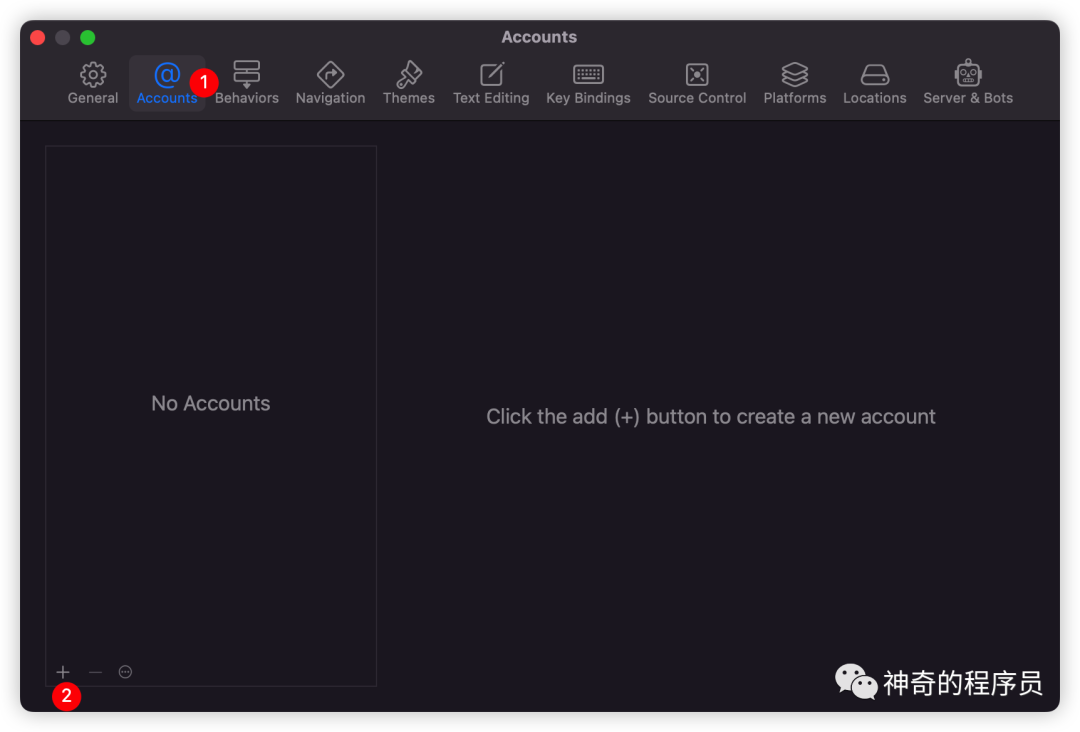
在彈出的面板中,選擇GitHub。
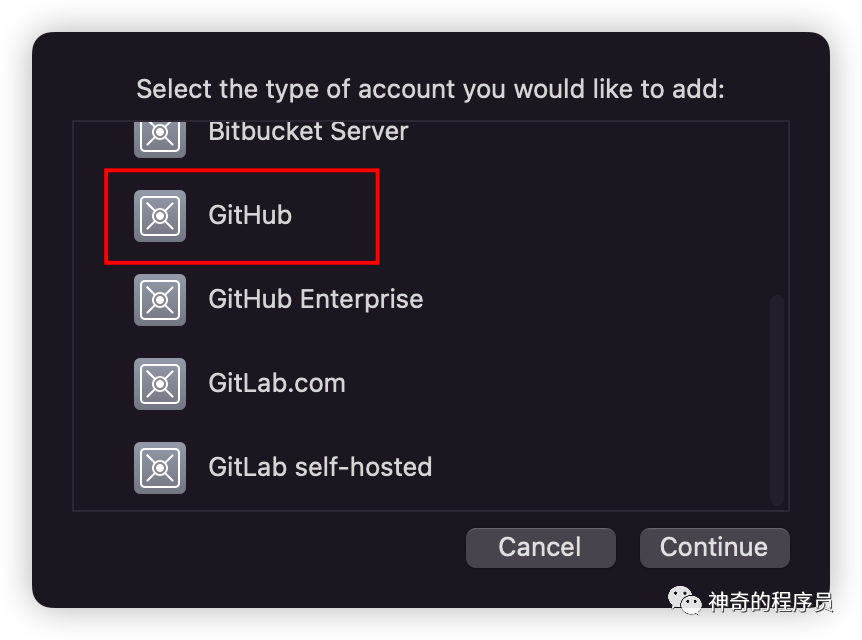
在GitHub中創建token
完成上述操作后,你就看到如下所示的面板彈出:
- Account就是你的GitHub賬戶名
- Token需要打開GitHub進行創建
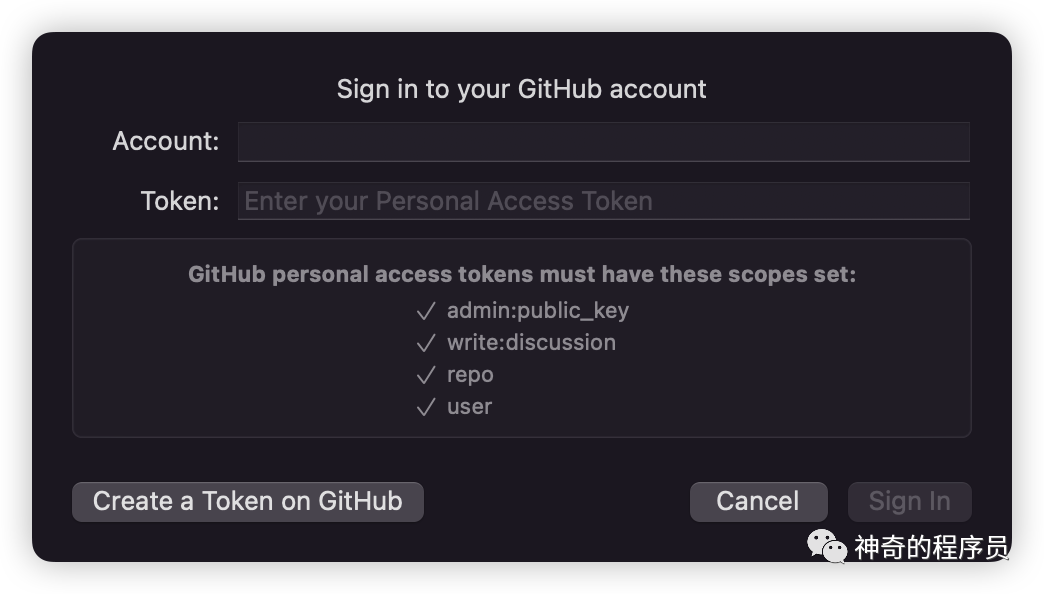
創建token
我們打開瀏覽器,登錄github,點擊頭像,在彈出的菜單中點擊Settings。
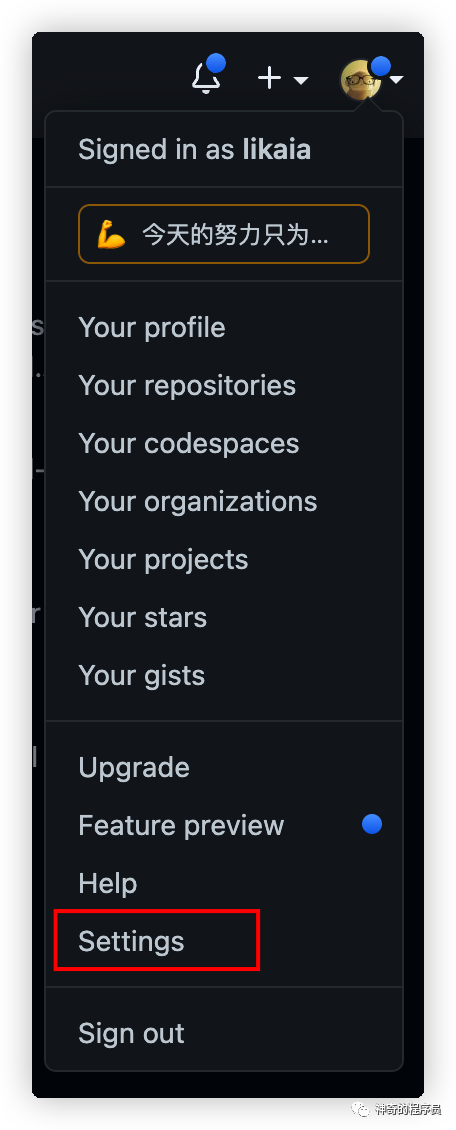
在打開的面板中選擇Developer settings。
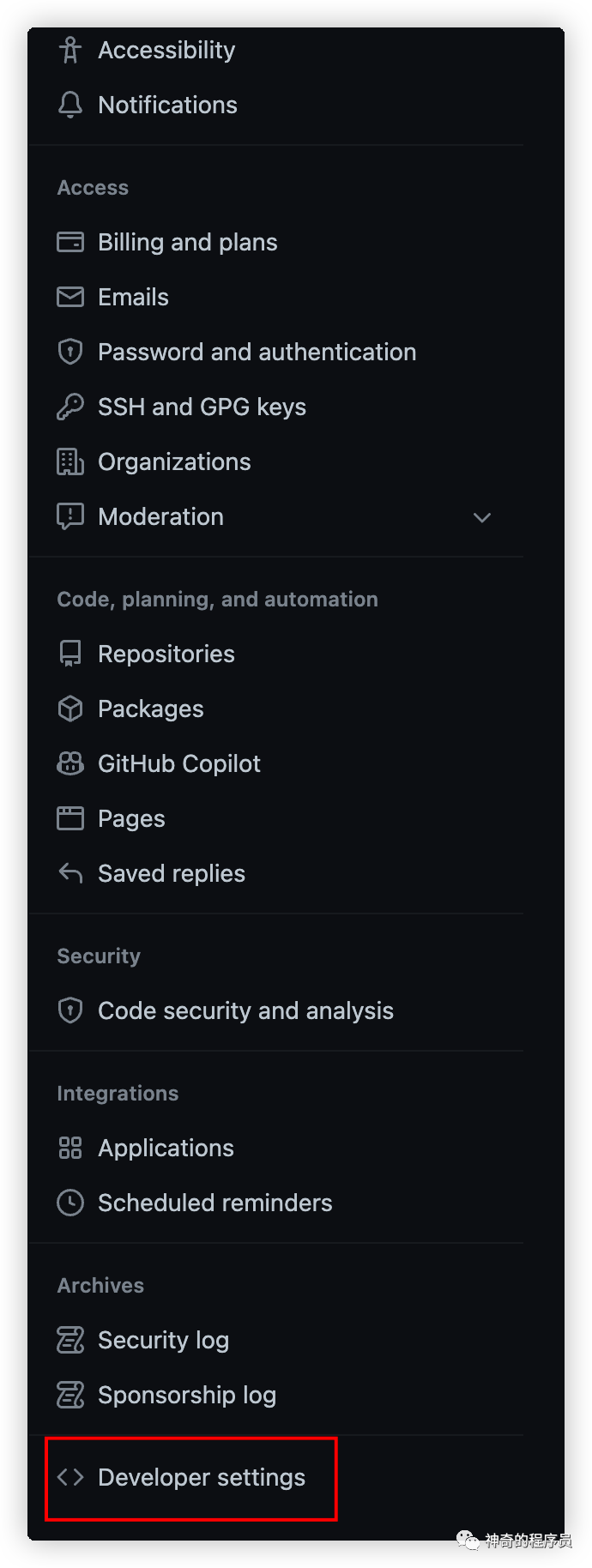
在打開的面板中選擇Personal access tokens下的Tokens (classic),選擇Generate new token來創建一個token。
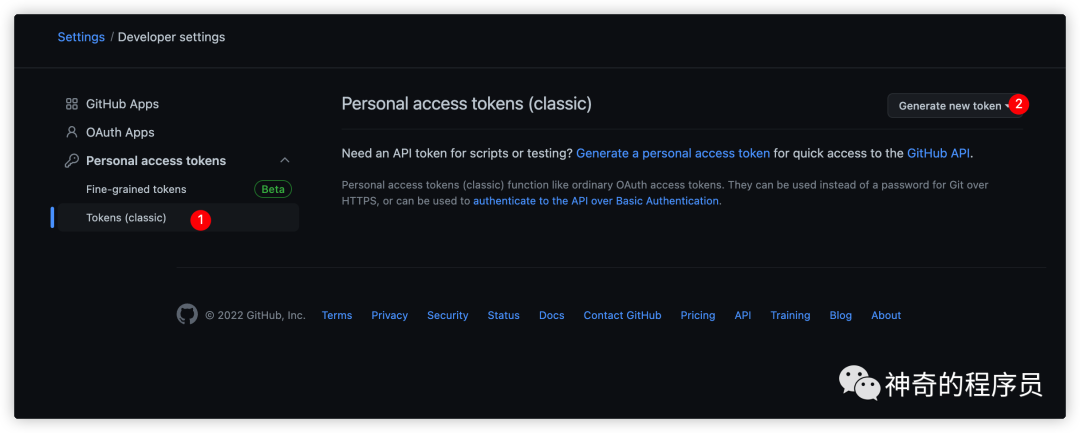
image-20221019224255375
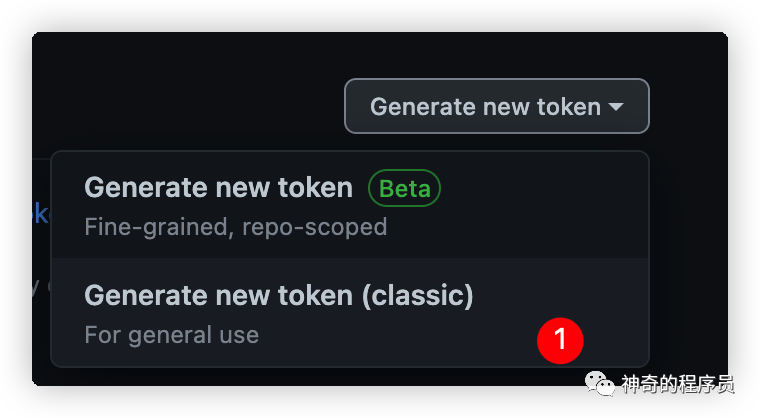
在打開面板中按照下圖所示進行填寫。
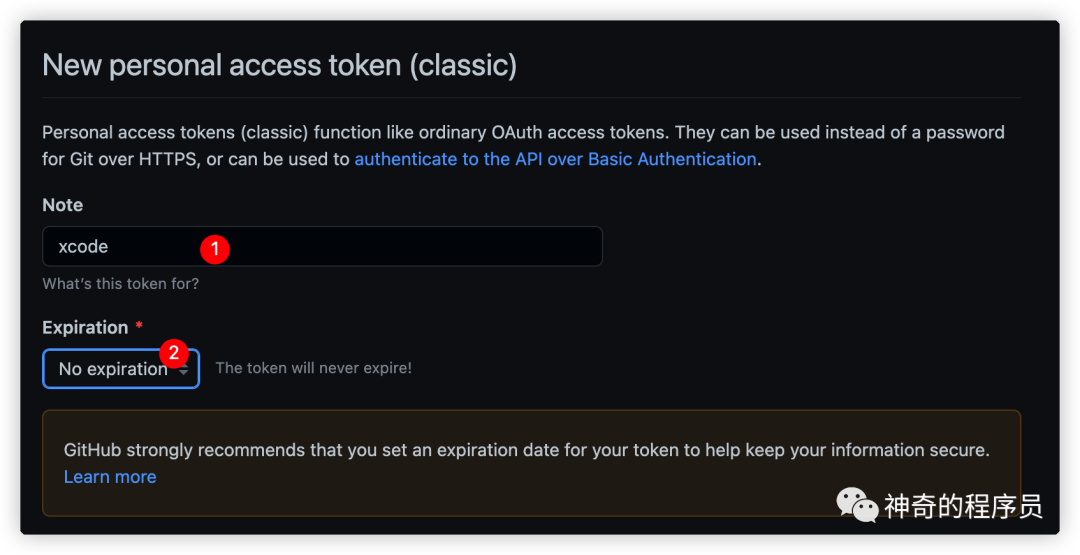
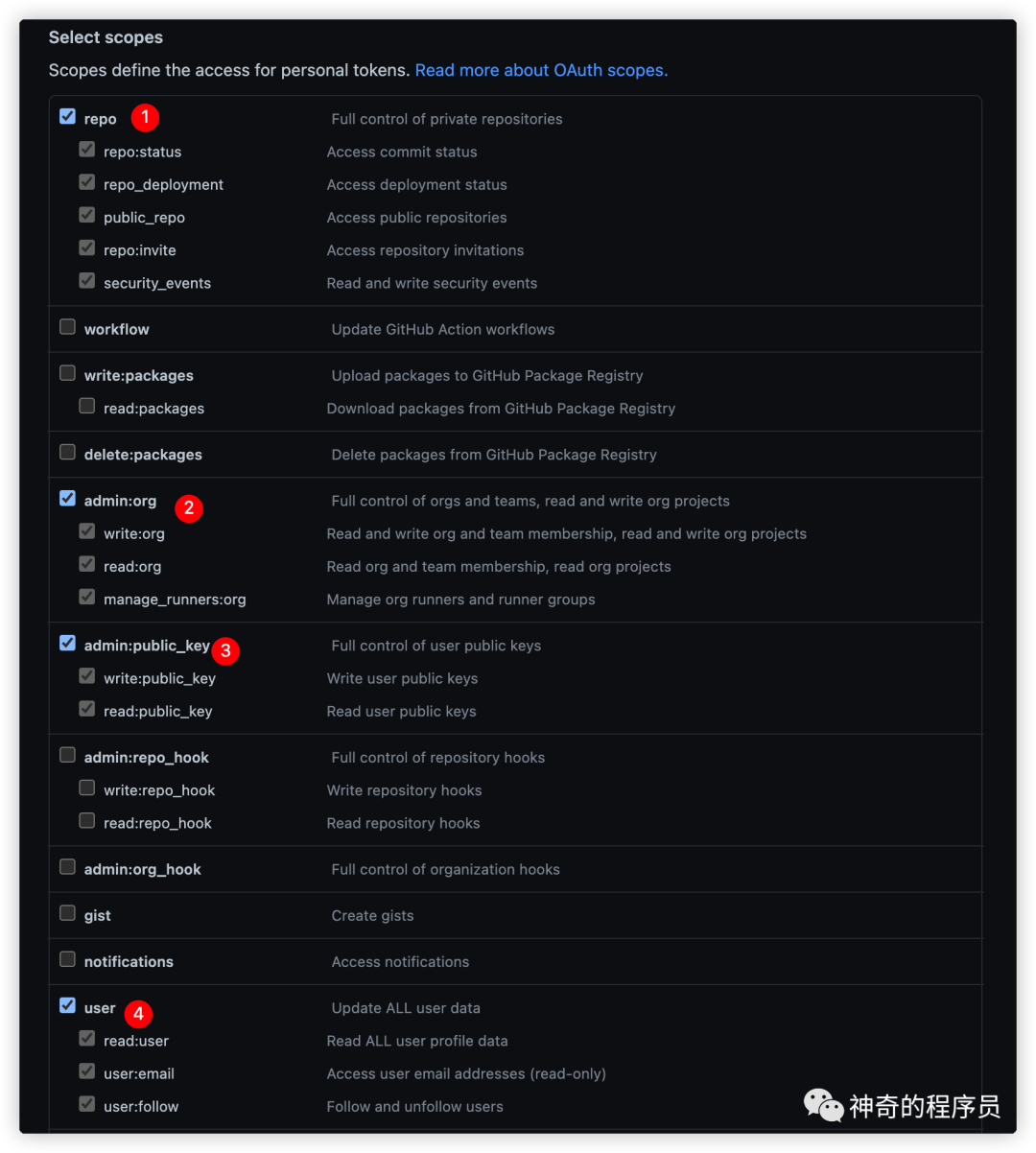
點擊創建按鈕即可完成創建
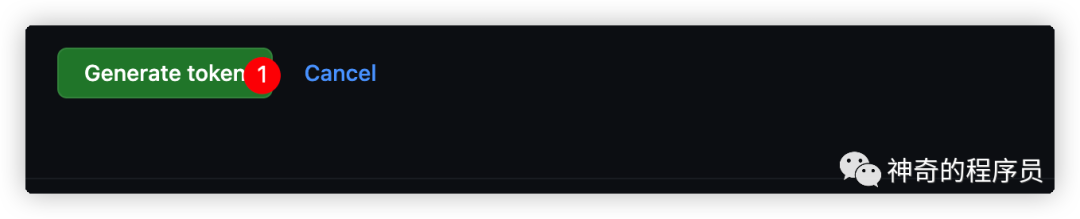
如下圖所示,就是創建好的token,將它復制。
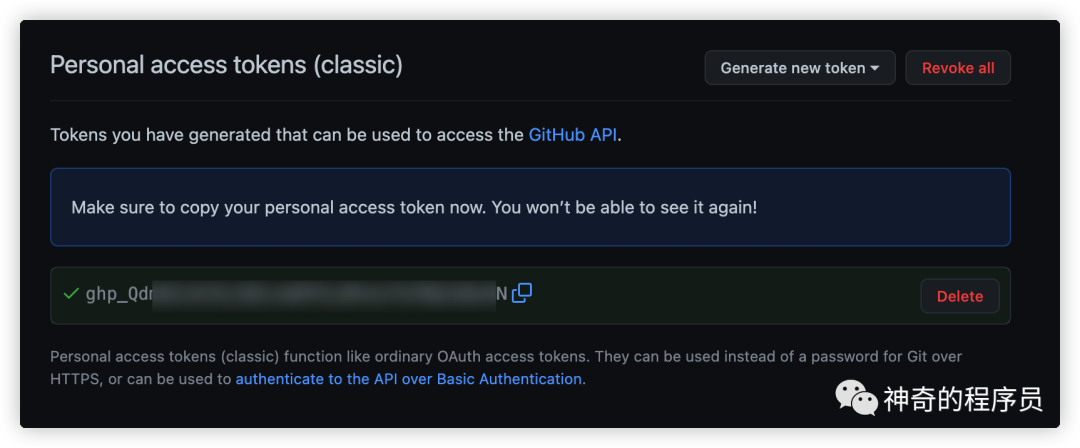
填寫token
有了token之后,我們把它填寫到xcode中即可,如下所示:
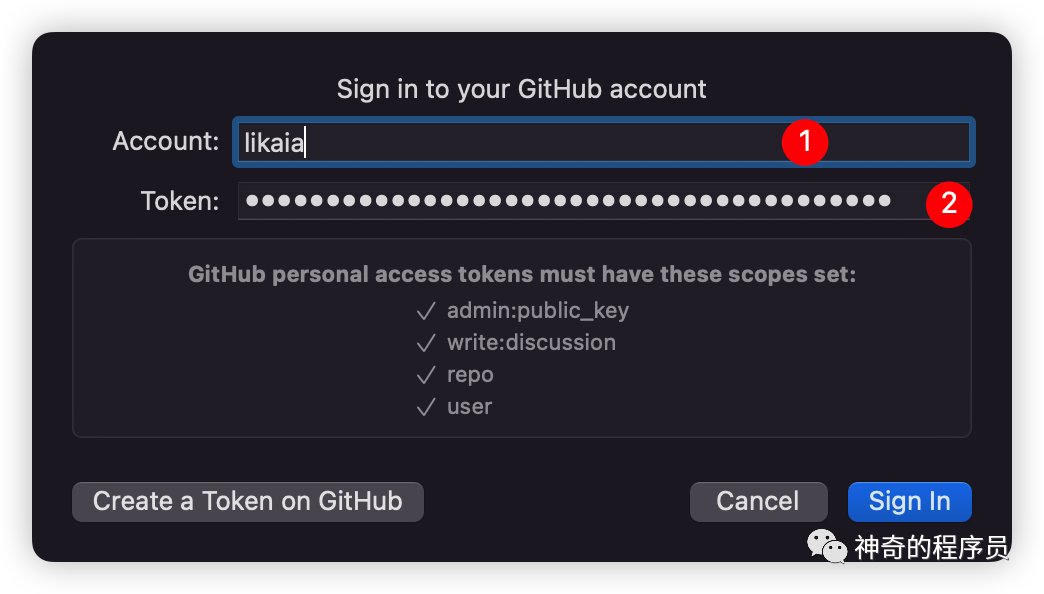
創建SSH Key
完成上面的操作后,我們在Accounts中看到了。點擊創建好的GitHub賬戶,點擊右側的SSH Key的下拉框,選擇Create New...選項,來創建一個key。
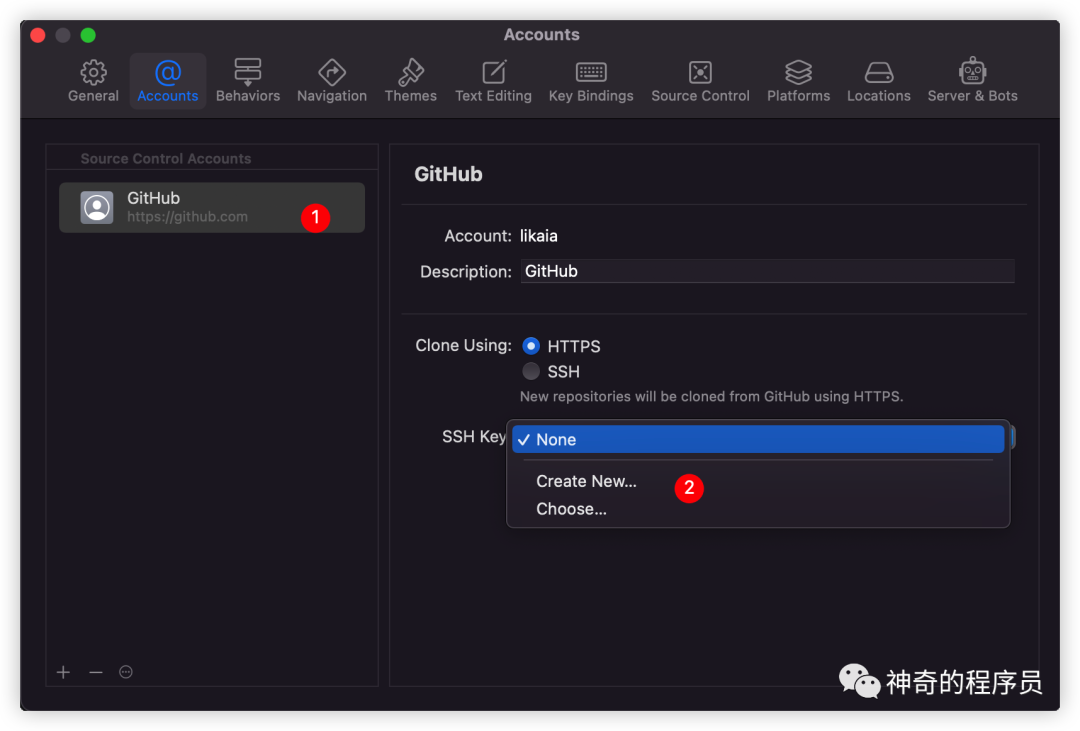
在彈出的窗口中,隨意填寫一個密碼,用于生成密鑰,點擊Create即可完成創建。
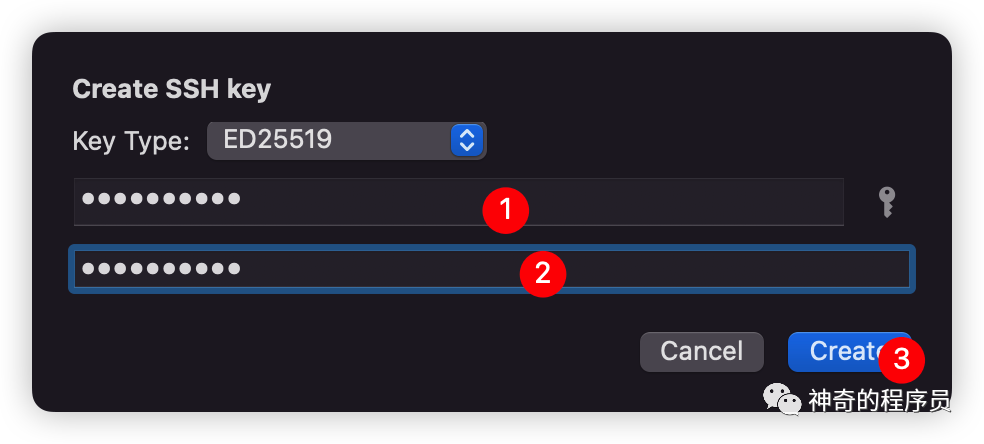
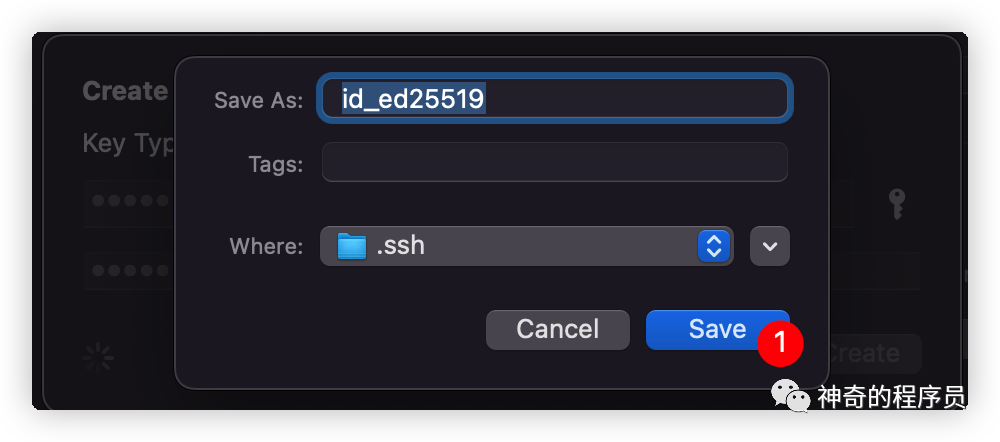
成功后,你會看到如下圖所示的提示。
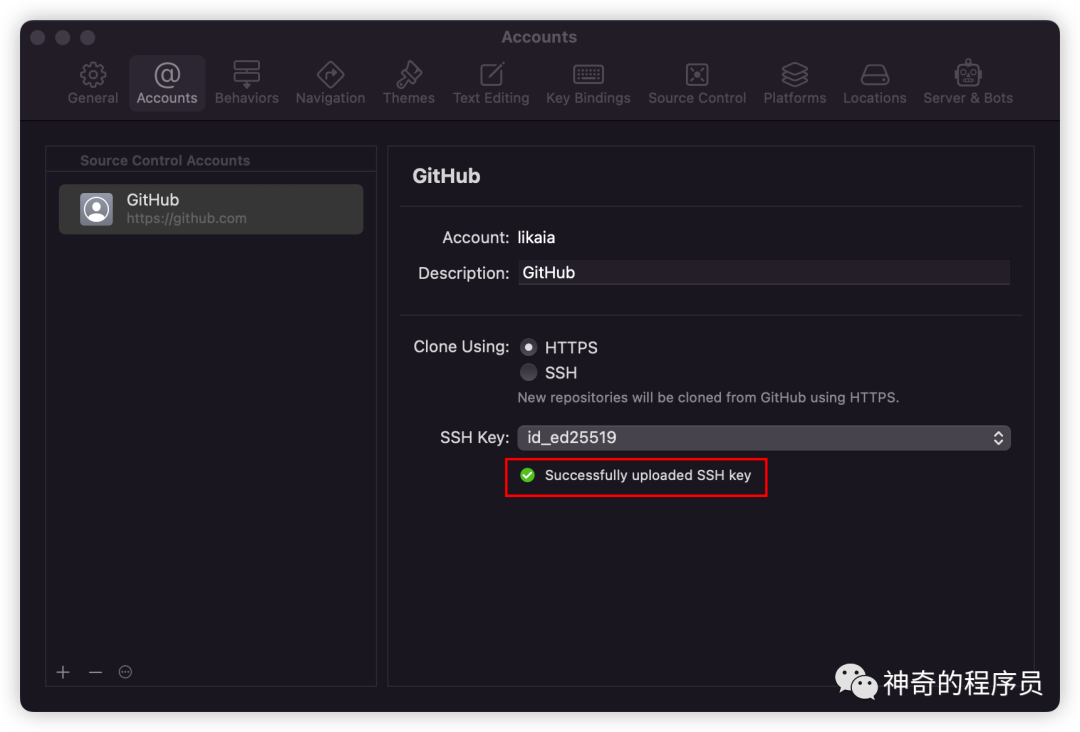
push代碼至遠程倉庫
環境搭建好之后,我們就可以盡情享用xcode提供的可視化git操作面板了。
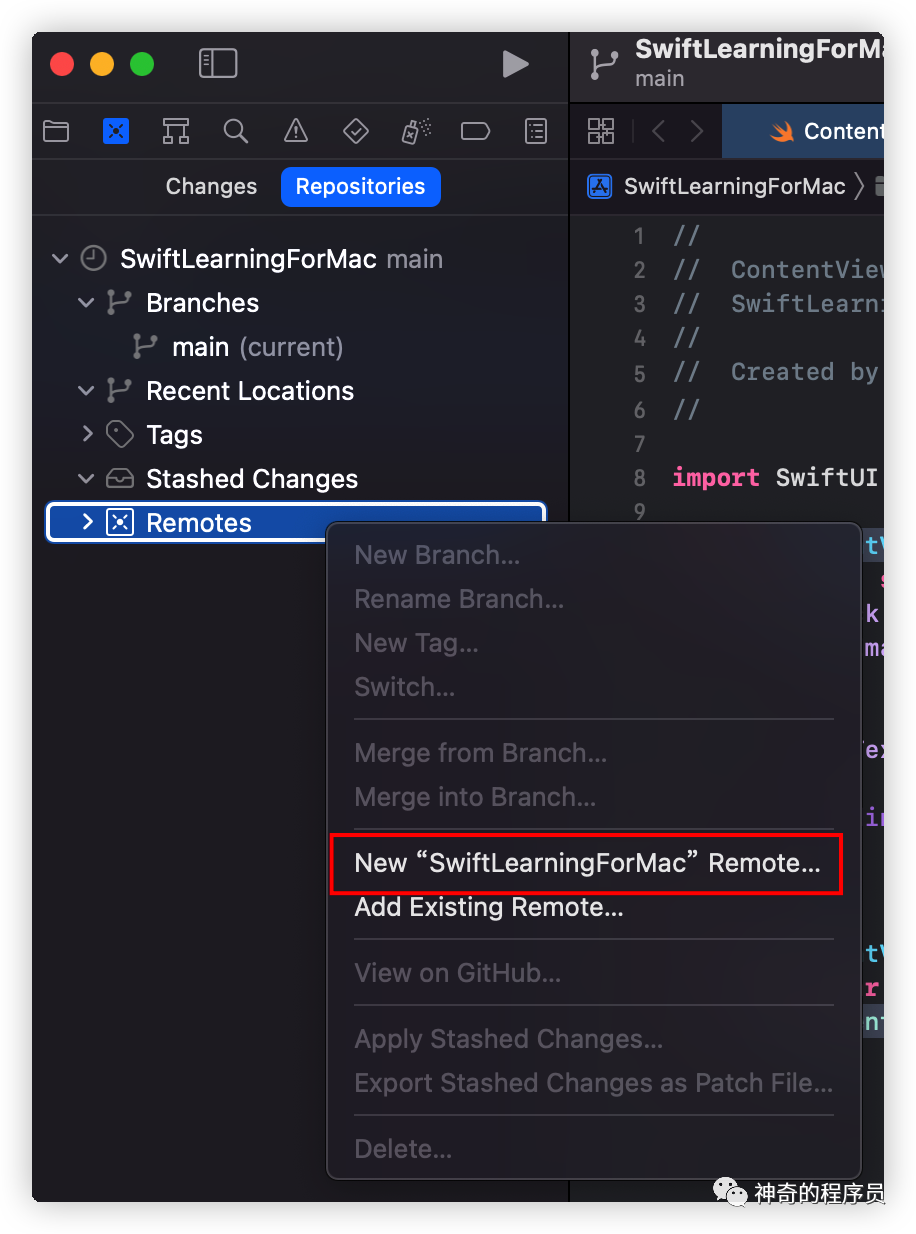
填寫完項目的基本信息后,點擊Create即可將代碼推送至遠程倉庫。